지난 포스팅에서 했던 것처럼 MySQL 비밀번호를 설정해주고 run을 해주었다.
그리고 bash로 컨테이너에 접속해주었다.
2025.08.06 - [Docker] - Docker로 MySQL 실행시켜보기 - 1
Docker로 MySQL 실행시켜보기 - 1
MySQL 이미지 다운로드하기도커 컨테이너, 볼륨을 활용해서 MySQL을 한번 실행시켜보자.그 전에, 먼저 이미지를 다운받아줘야 한다.Docker Hub에 들어가서 MySQL 이미지를 먼저 검색해보자.https://hub.dock
jun-coding.tistory.com
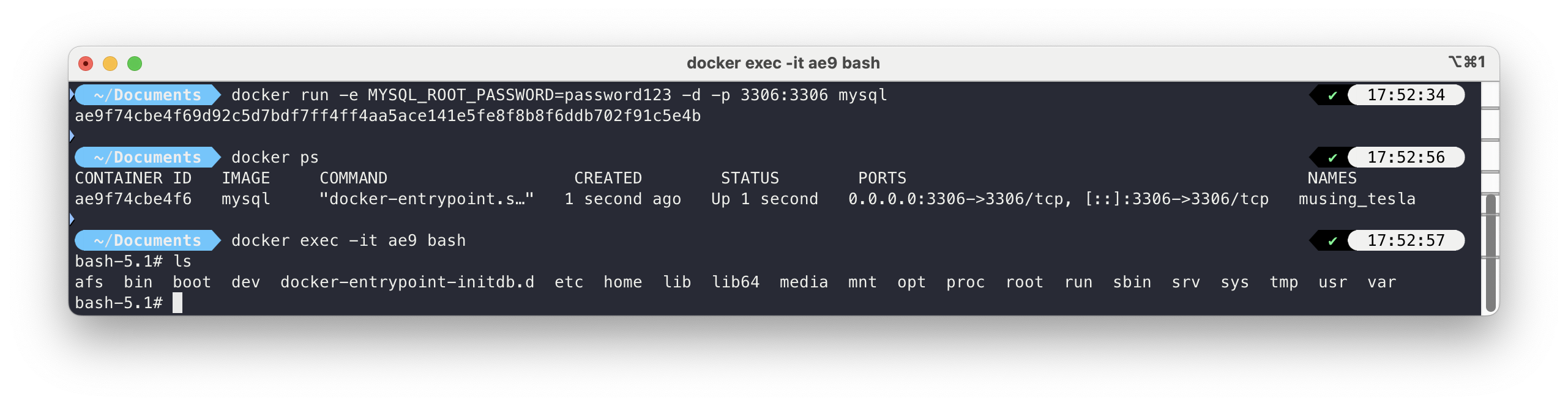
컨테이너에 접속했으니, MySQL에 접속해주자.
다음 명령어로 접속할 수 있다.
mysql -u root -p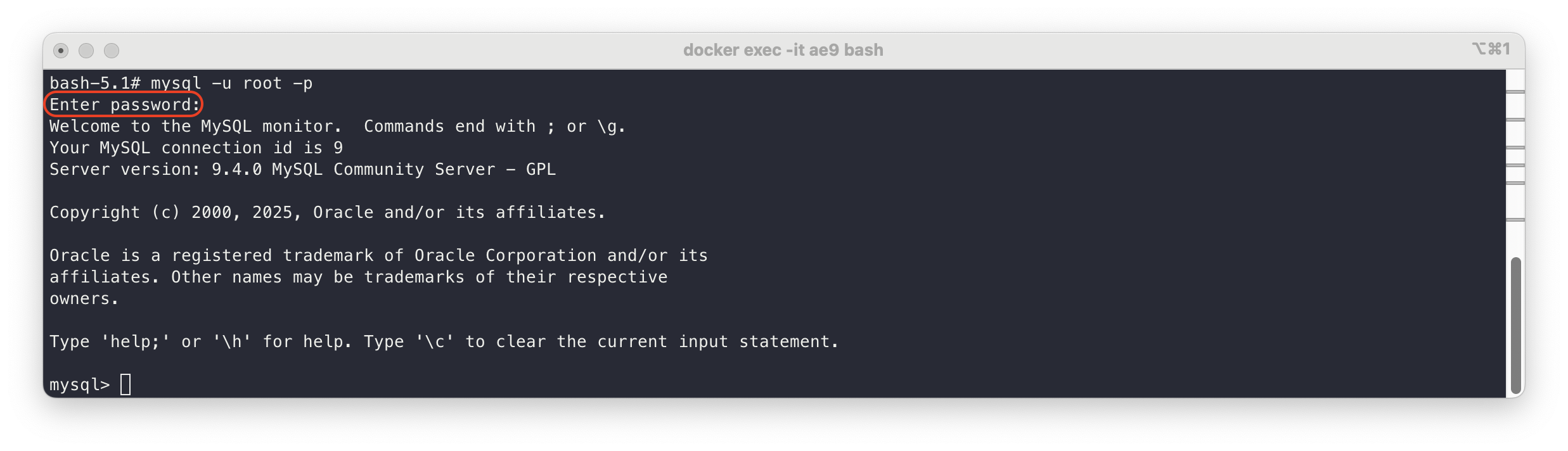
비밀번호를 입력하라고 뜨는데,
이전에 설정해준 비밀번호를 입력해주면 된다.
비밀번호를 타이핑하는 동안에 보이지 않는 것이 정상이니,
입력을 완료하고 엔터를 눌러주면 위 이미지와 같이 정상 연결이 된다.
데이터베이스 조회하기
MySQL에 정상 연결이 되면,
MySQL 명령어를 사용할 수 있다.
다음 명령어로 데이터베이스를 조회해보자.
show databases;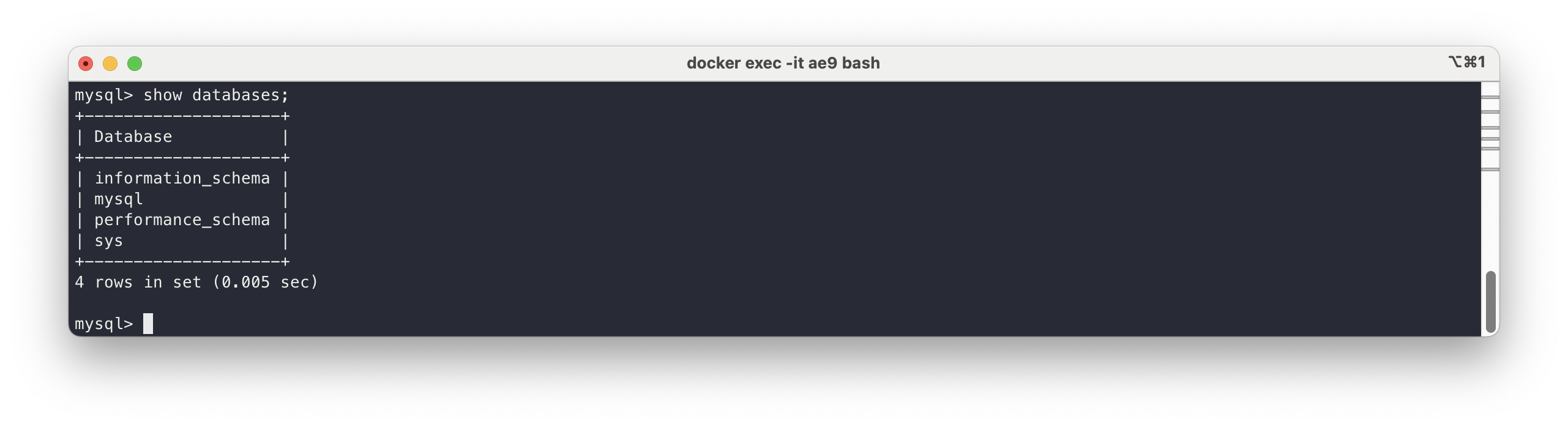
여기에 'mydb'라는 새로운 데이터베이스도 만들어보자.
create database mydb;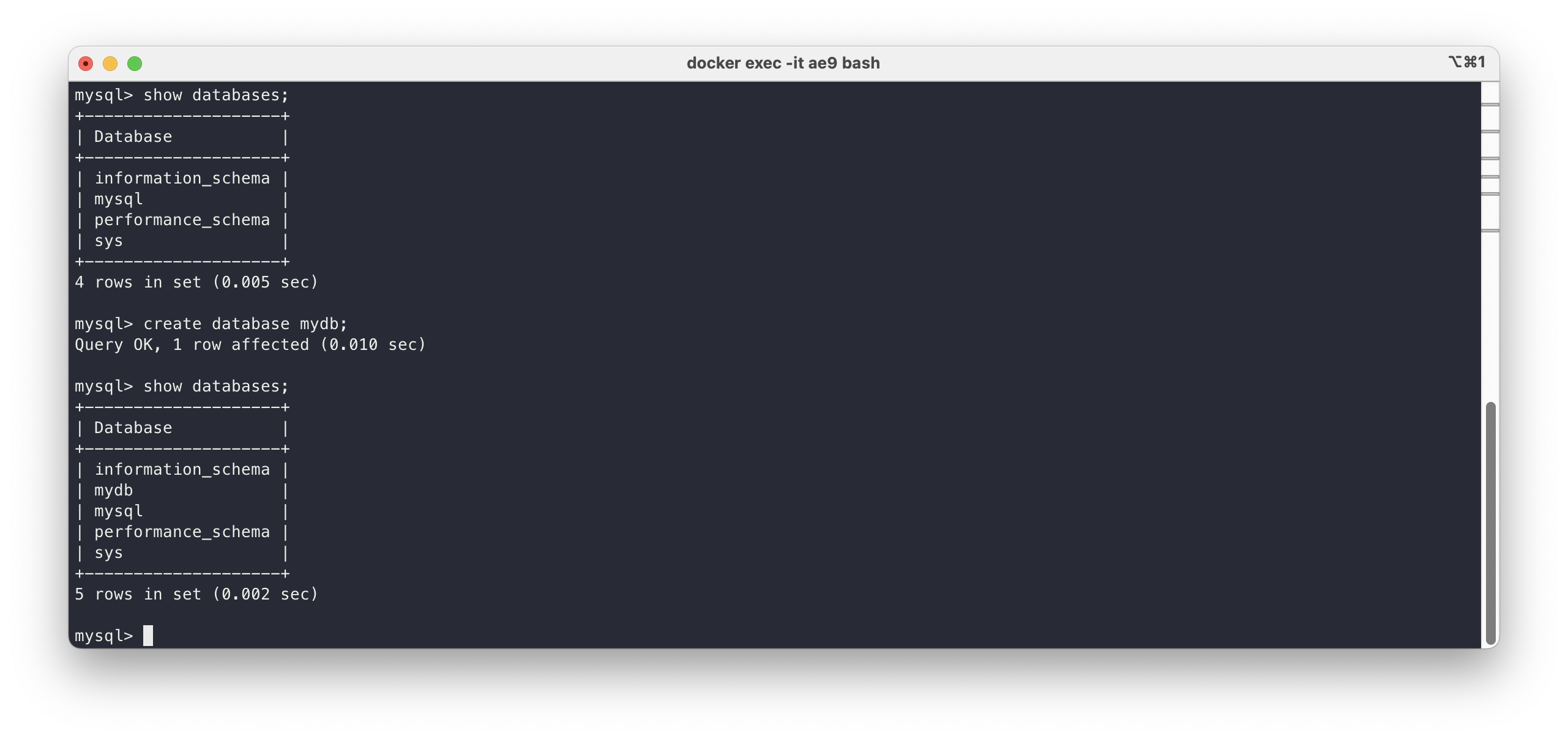
그러면 이렇게 이전에는 없었던 'mydb'라는 데이터베이스가 생성된 것을 볼 수 있다.
이제 MySQL에서 나와서 MySQL를 실행시키고 있는 컨테이너를 삭제해보자.
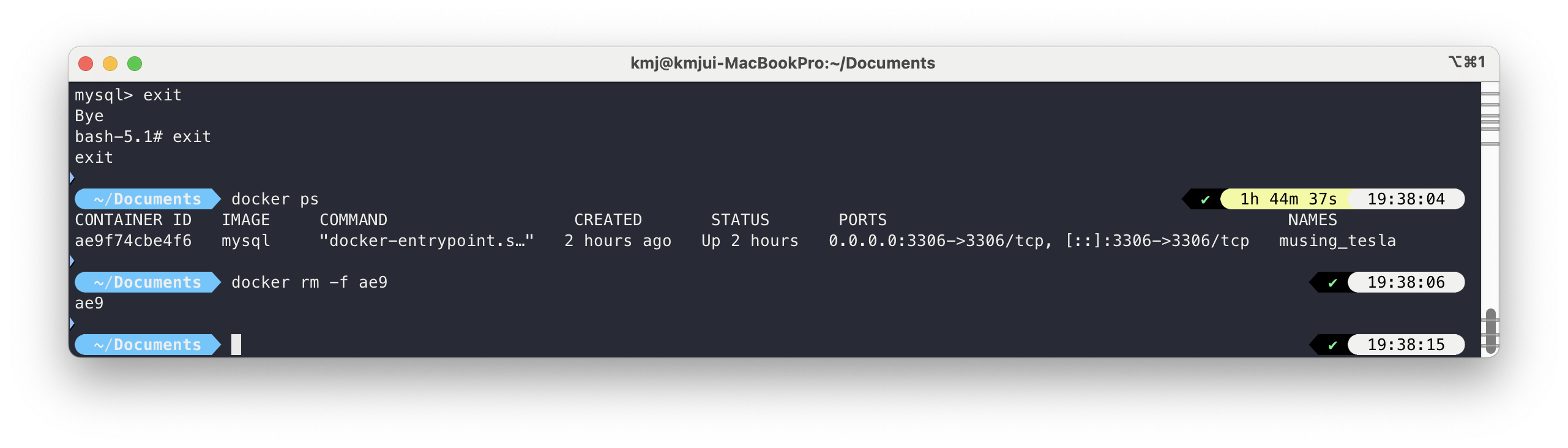
그런 다음, 새로운 MySQL 컨테이너를 띄우고, 접속해보자.
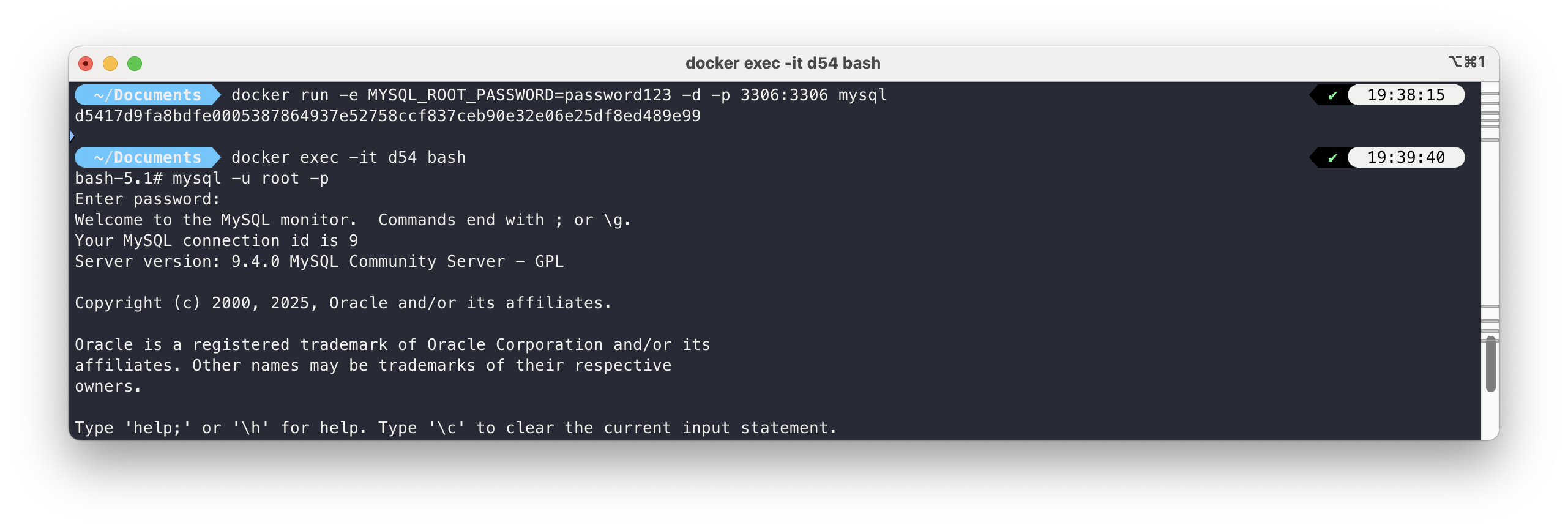
데이터베이스를 다시 조회해보면, 아까 만들었던 'mydb' 데이터베이스가 사라진 것을 볼 수 있다.
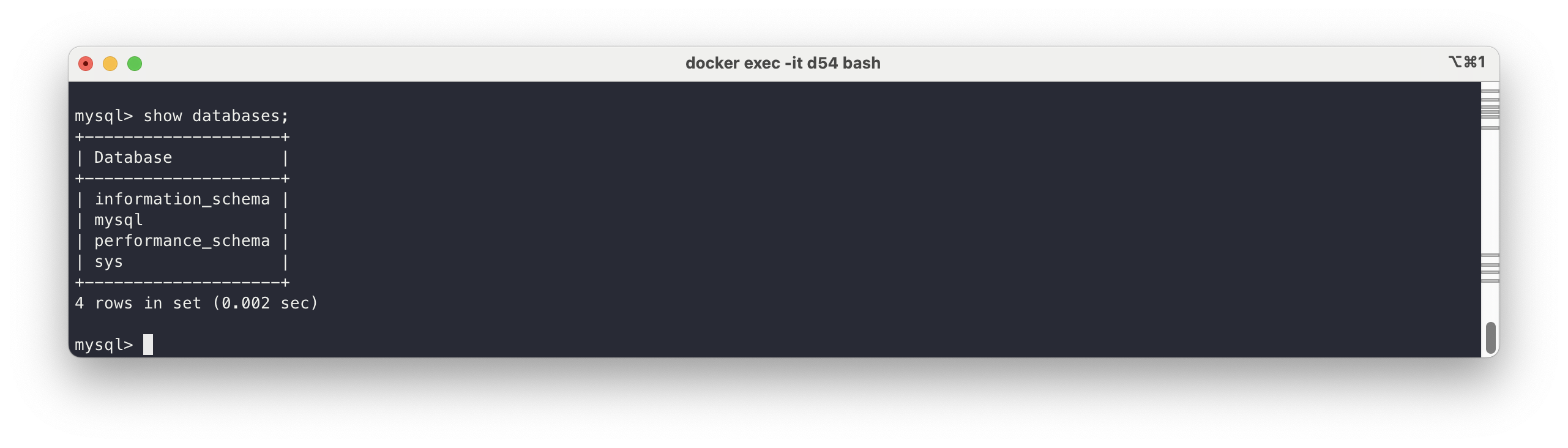
이와 같이, 컨테이너를 삭제하면 같은 이미지를 사용했더라도
이전 컨테이너에 있던 데이터는 모두 사라지는 것을 볼 수 있다.
'Docker' 카테고리의 다른 글
| Docker로 MySQL 실행시켜보기 - 3 (0) | 2025.08.06 |
|---|---|
| Docker로 MySQL 실행시켜보기 - 1 (3) | 2025.08.06 |
| 도커 볼륨이란? (1) | 2025.08.04 |
| 실행중인 컨테이너 내부에 접속하기 (2) | 2025.07.31 |
